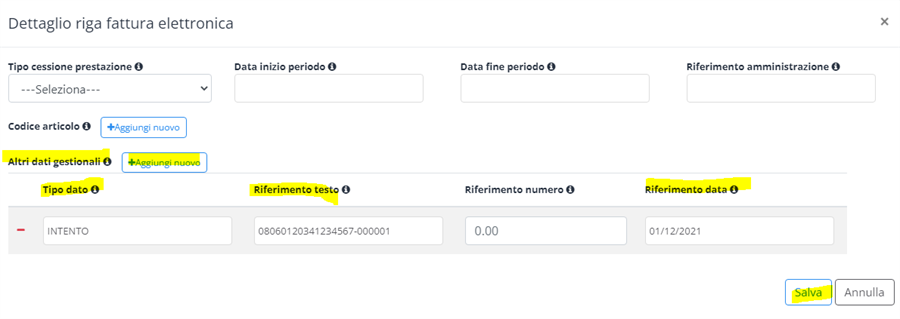05/01/2022
Fattura Elettronica e Dichiarazione d’Intento
Per l’emissione di una fattura elettronica senza IVA con Dichiarazione d’Intento è necessario seguire i successivi 2 step.
1) Inserire il numero del protocollo e la data della ricevuta nell'anagrafica del cliente
Nell’Anagrafica del cliente, nel tab Fatturazione è possibile inserire le due informazioni nei rispettivi campi
- Autorizzazione: Numero protocollo di ricezione della Lettera d'Intento e il suo progressivo separato dal segno '-' o '/'.
- Data Autorizzazione: Data della ricevuta telematica rilasciata dall'Agenzia delle Entrate e contenente il protocollo della dichiarazione d'intento.
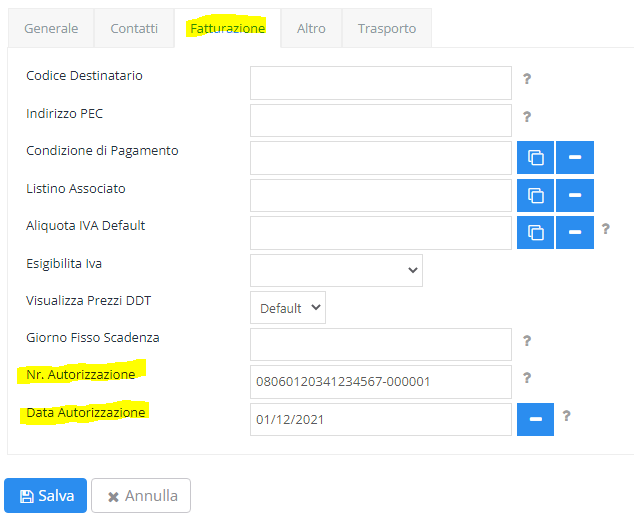
2) Inserire in fattura l’Aliquota con Codice Natura e descrizione aggiuntiva
Entrare in modifica dell’aliquota che si vuole utilizzare in fattura, da Prodotti e Servizi> Aliquote IVA>Modifica, e accertarsi di inserire
- Nel campo Descrizione aggiuntiva (esempio): Operazione non imponibile ai sensi dell'art. 8 IIC DPR 633 del 26/10/72 e succ. mod. come da Vostra lettera di intenti n° NRAUT del DATAAUT
Importante: “n° NRAUT del DATAAUT” sono campi obbligatori, quindi non vanno cancellati.
- Nel campo NaturaIVA0: inserire il codice NaturaIVA da applicare selezionandolo dall’elenco proposto (cliccare su i due quadrati in corrispondenza).
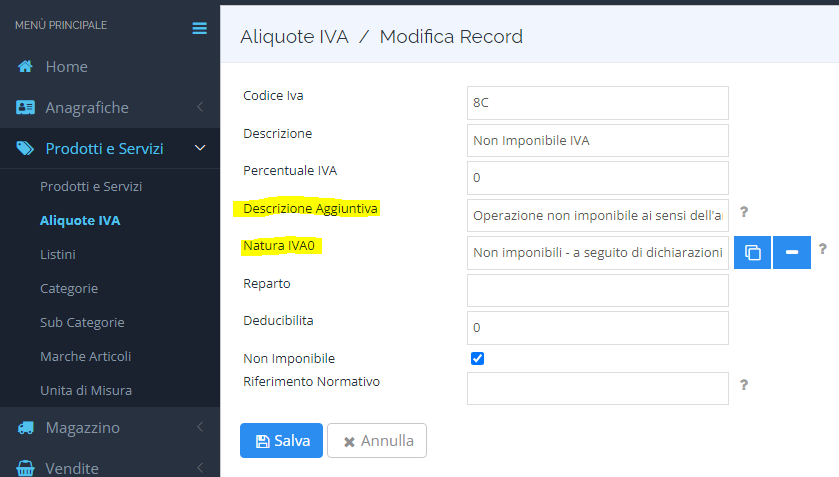
Inserite queste informazioni nell'anagrafica del cliente e nell'aliquota iva, si andrà a valorizzare il blocco ALTRI DATI GESTIONALI in modo automatico. Nello specifico l'AdE richiede che vengano compilati
- il campo Tipo Dato con la dicitura “INTENTO”
- il campo Riferimento testo con il protocollo di ricezione della dichiarazione d'intento e il suo progressivo separato dal segno “-” oppure dal segno “/” (ad esempio 08060120341234567-000001)
- il campo Riferimento data con la data della ricevuta telematica rilasciata dall'Agenzia delle Entrate e contenente il protocollo della dichiarazione d'intento.
Effettuando quindi i passaggi 1) e 2) tali dettagli verranno riportati automaticamente nell'xml della fattura.
Per completezza mostriamo a seguire come poter accedere in maniera "manuale" ai campi che valorizzano il blocco Altri Dati Gestionali dell'xml.
In fase di emissione della fattura, nel tab Dettaglio cliccare su Dati Xml </> come da immagine qui
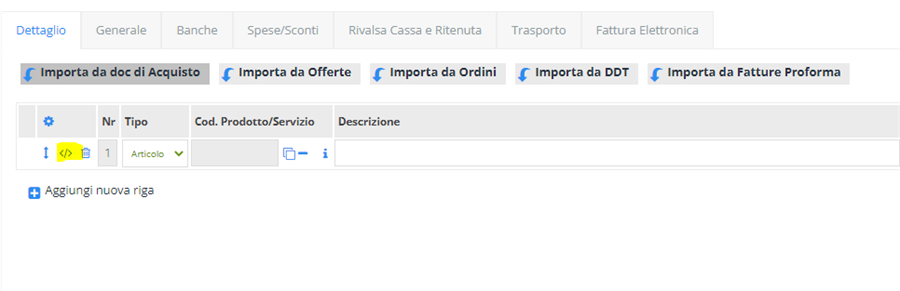
A questo punto viene fornito il box con diversi campi, tra cui il blocco Altri Dati Gestionali.